Annons
Behöver du bryta ner en stor fil i bitar? Dessa verktyg hjälper dig att göra just det.
Det finns fler sätt än någonsin att göra överföra stora filer 5 sätt att överföra filer från en dator till en annanBehöver du överföra filer från en dator till en annan? Så här gör du snabbt och enkelt genom att använda både hårdvara och programvara. Läs mer från ett system till ett annat. Ibland är det emellertid mer bekvämt att dela upp det i mindre delar och sedan slå det samman igen på sin destination.
Olika olika verktyg hjälper dig att utföra denna åtgärd, och att välja rätt beror på dina behov. Letar du efter ett lätt verktyg som kan kör från en USB-enhet 7+ fantastiska spel du kan köra från en USB-stickPå bara några minuter kan du ladda upp en flash-enhet med massor av fantastiska spel att hålla i fickan. Och du kan spela dem på vilken dator som helst, när som helst - så här. Läs mer utan installation? Eller föredrar du ett mer fördjupat program som erbjuder stramare kontroll över processen?
Applikationerna nedan ger dig några olika alternativ som borde tillgodose de flesta användningsfall. Välj en som passar så kommer din stora fil att delas upp i hanterbara bitar på nolltid.
1. HJ Split [Ingen längre tillgänglig]
HJ Split har länge varit det bästa verktyget för dela upp och slå samman stora filer De 5 bästa apparna för att slå samman eller dela videofilerDu behöver inte en avancerad videoredigerare för att dela upp och slå samman videofiler. Här är de bästa apparna du kan använda för att göra detta enkla jobb. Läs mer . Det är gratis och det kan köras som en EXE utan behov av en installationsprocess, vilket gör det särskilt bekvämt om du flyter mellan olika system.
Verktyget är otroligt enkelt att använda. Vid start ser du ett alternativ som är märkt Dela på menyn.
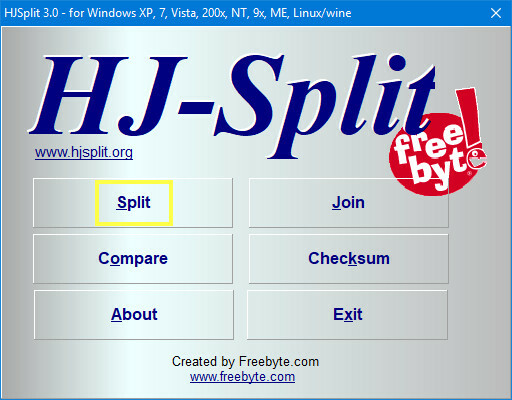
Detta tar dig till Split-menyn, som återigen är mycket enkel. Det är en Inmatning fältet där du kan välja den fil du vill dela upp och ett Produktion fält där du kan ange den mapp den ska hamna i. Det finns också en Dela filstorlek alternativ där du kan anpassa hur stora bitarna blir.
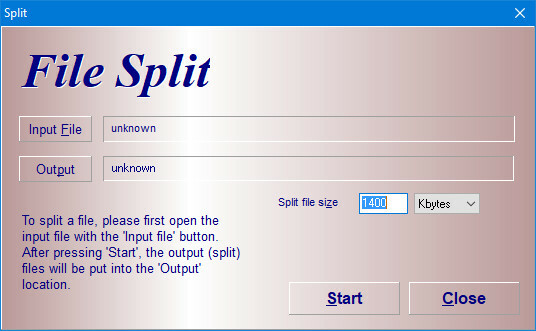
Klick Start och delningsprocessen kommer att börja. Sedan behöver du helt enkelt välja Ansluta sig från huvudmenyn för att sätta ihop den igen.

Verktygets utvecklare, Freebyte, erbjuder också ett verktyg som heter HP Join. Det har ett ännu mindre fotavtryck, vilket är praktiskt när du bara behöver sätta ihop filer, snarare än dela upp dem De 5 bästa ljudfusions- och splitterverktygen för MP3-filerOm du behöver dela eller slå samman ljudfiler är dessa gratis ljuddelare och ljudfusionsverktyg mer än tillräckligt för jobbet. Läs mer .
GSplit är ett freeware-verktyg på samma sätt som HJ Split, men det erbjuder några mer djupgående anpassningsalternativ. Exempelvis kan filer delas upp i block av en viss storlek, en viss mängd block eller delas in i storlekar som automatiskt beräknas av programmet för maximal lagringsutrymme.
Det finns också möjlighet att skapa en liten fristående körbar som sammanfogar alla filstycken vid behov utan behov av GSplit-programmet. Detta är särskilt användbart om du delar upp filer och sedan delar dem med andra användare.
Gränssnittet liknar i stort sett HJ Split men med fler alternativ.
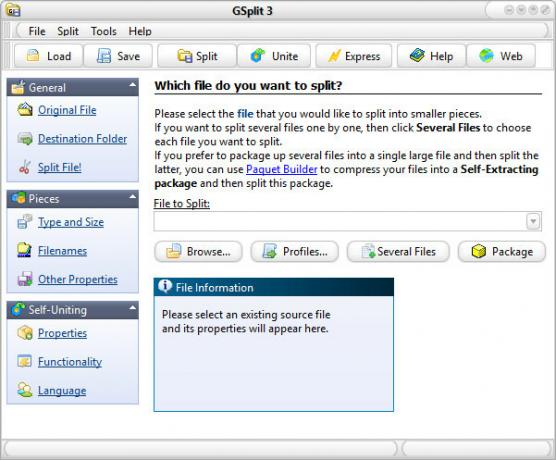
Det första steget är att använda Bläddra knappen under Fil som ska delas för att välja önskad fil. Klicka sedan på Målmapp i Allmän för att ställa in var du vill dela filer för att hamna.
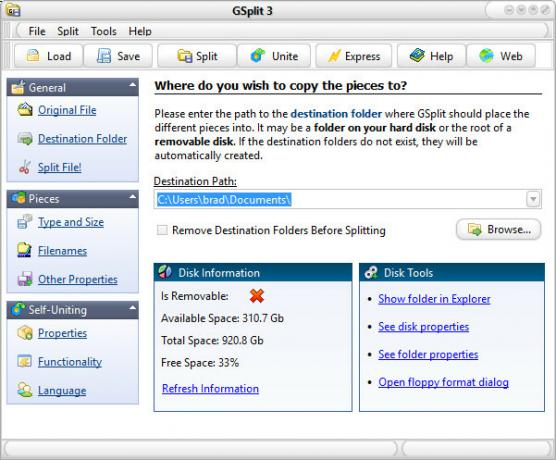
Den här skärmen är ganska självförklarande: välj bara önskad destination. Klicka sedan på Delad fil! för att slutföra dina inställningar.
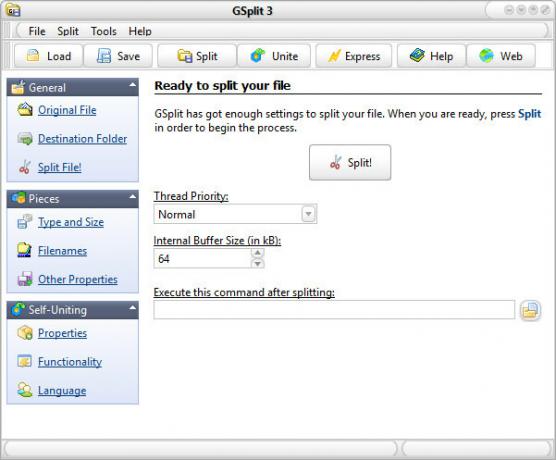
Här kan du bara klicka Dela! för att starta processen. Naturligtvis, om du vill anpassa hur stora bitarna i din delade fil är, eller dra nytta av den automatiska sammanslagningsfunktionen som beskrivs ovan, kan du titta på bitar och Själv Uniting alternativ i menyn till vänster.
Det är inte ovanligt att behöva slå samman eller dela en PDF-fil, och ett verktyg för delning av filer för allmänna ändamål är inte det bästa redskapet för jobbet. PDFsam tillåter användare att tänka på deras PDF-filer Hur man skapar, sammanfogar, delar och markerar PDF-dokument på en MacBetala inte för PDF-programvara! Konvertera dokument, slå samman eller dela PDF-filer och kommentera och underteckna formulär gratis på din Mac. Läs mer på olika sätt, så det är ett bra verktyg att ha till hands om du arbetar med dessa dokument ofta.
Grundversionen av programmet är gratis och innehåller all den grundläggande funktionalitet du behöver för en enkel sammanslagning av split. Förbättrade och visuella versioner är tillgängliga och erbjuder avancerade funktioner, men de kräver en betald licens.

Dela och Sammanfoga är de två grundläggande funktionerna i PDFsam, med de andra alternativen som erbjuder mindre variationer på denna funktionalitet. Båda arbetar på samma sätt.
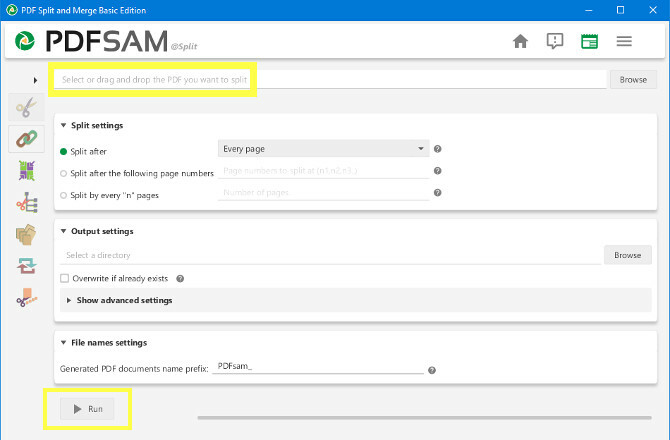
För att dela en PDF måste användare dra och släppa filen till den markerade rutan längst upp på skärmen. Sedan kan de göra nödvändiga justeringar av inställningarna nedan och klicka på Springa för att starta processen.
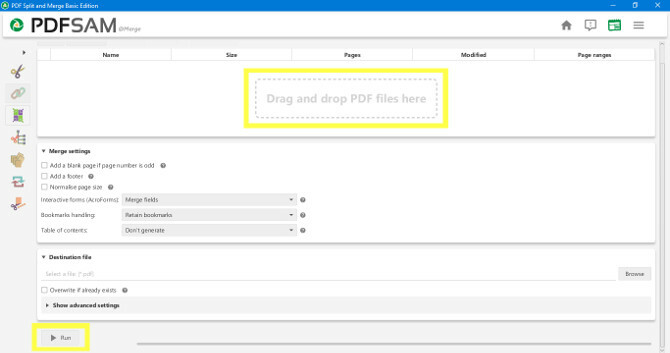
För att slå samman är det ett fall att släppa flera filer till området längst upp och sedan ange hur de ska sorteras. Återigen Springa knappen startar processen.
Det populära komprimeringsverktyget kan också dela filer i delar, så länge du vet vart du ska titta.

Skapa först ett arkiv som normalt med Lägg till knapp.
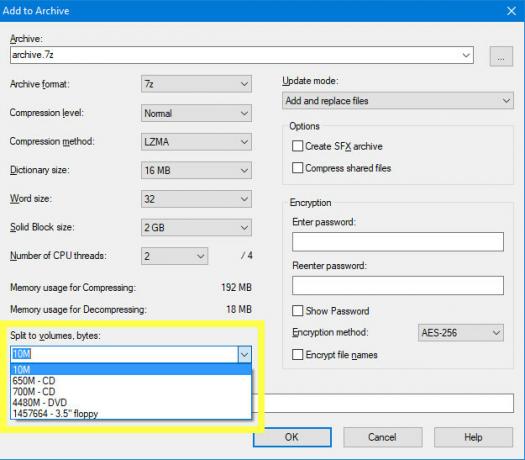
På Lägg till arkiv skärm, använd Delas till volymer, byte för att ange hur stort du vill att dina bitar ska vara. I rullgardinsmenyn finns några alternativ, men du kan skriva in en specifik storlek om du behöver något mer skräddarsytt. Klick OK och din fil kommer att vara komprimerad De 3 bästa programvarorna för komprimering och extraktion av filerBehöver du komprimera en stor fil? Det saknas brist på filkomprimerings- och arkiveringsappar för Windows. Men vilken fil dragkedja är bäst för dig? Här är våra tre bästa val. Läs mer i dess komponentdelar. När du behöver slå samman dem igen ska du bara börja med det första i serien.
Rätt tid att dela
Verktygen ovan bör hjälpa dig att hantera de flesta scenarier när du kanske behöver dela en fil. Det är dock värt att komma ihåg att filöverföringstjänster online har kommit långt under de senaste åren.
Du kanske kan skicka en stor fil 4 bästa appar för att dela stora filer direktMed dessa appar är det enklaste du någonsin gjort att dela stora filer med någon på en sekund. Läs mer över internet utan att dela det i förväg. Tjänster som WeTransfer och Send Anywhere ger enkla och pålitliga metoder för att få filer som är större än 1 GB vart de behöver åka. Ibland är att dela en fil rätt svar - men se till att du är medveten om alla alternativ som är tillgängliga för dig!
Har du en fråga om ett av verktygen i den här artikeln? Eller har du ett annat verktyg som du vill rekommendera? Hursomhelst, varför inte gå med i konversationen i kommentaravsnittet nedan?
Bildpoäng: OBprod / Shutterstock
Engelsk författare är för närvarande baserad i USA. Hitta mig på Twitter via @radjonze.